在电脑系统中设置DNS服务器,可以通过以下步骤进行操作。这里以Windows系统和Linux系统为例,介绍如何设置DNS服务器。
一、Windows系统设置DNS服务器
1. 打开“控制面板”:点击“开始”按钮,然后选择“控制面板”。
2. 进入“网络和共享中心”:在控制面板中,找到并点击“网络和共享中心”。
3. 更改适配器设置:在网络和共享中心页面,点击左侧的“更改适配器设置”。
4. 选择网络连接:在适配器页面,右键点击你想要更改DNS设置的 network connection(例如“以太网”或“Wi-Fi”),然后选择“属性”。
5. 选择IPv4协议:在网络连接属性页面,找到并双击“Internet协议版本 4 (TCP/IPv4)”。
6. 设置DNS服务器:在Internet协议版本 4 (TCP/IPv4)属性页面,你可以选择以下两种方式设置DNS服务器:
a. 使用下面的DNS服务器地址:在此选项下,你可以手动输入首选DNS服务器地址和备用DNS服务器地址。例如,首选DNS服务器为8.8.8.8,备用DNS服务器为8.8.4.4。
b. 自动获取DNS服务器地址:选择此选项,系统将自动从网络中的DHCP服务器获取DNS服务器地址。
7. 点击“确定”保存设置:设置完成后,点击“确定”按钮保存更改。
二、
相关内容:
在大多数的时候,我们的电脑都是使用的静态ip,给电脑开机就默认获取了ip地址,但有些时候我们要访问一个网页时需要使用固定的ip地址和dns服务器该怎么办呢?下面就和大家分享一下电脑系统里如何设置dns服务器吧。更多重装系统的方法可参考小白系统官网
1、首先要检查电脑的本地连接,看看是不是未识别的网络在为电脑获取ip地址。
1、首先要检查电脑的本地连接,看看是不是未识别的网络在为电脑获取ip地址。
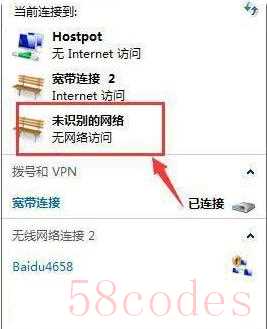
2、接着在电脑上依次打开控制面板、网络和internet、网络连接的选项。
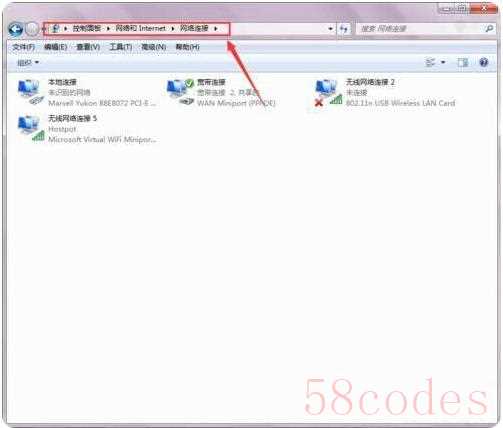

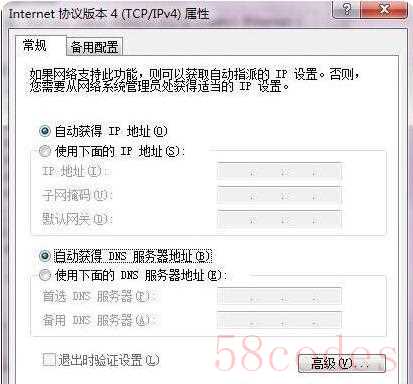
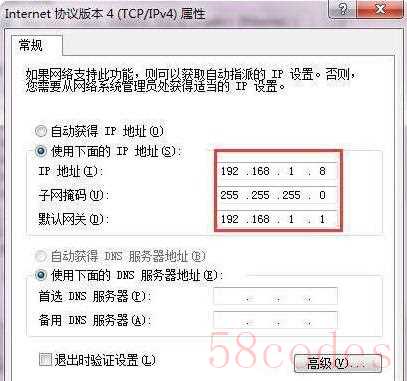
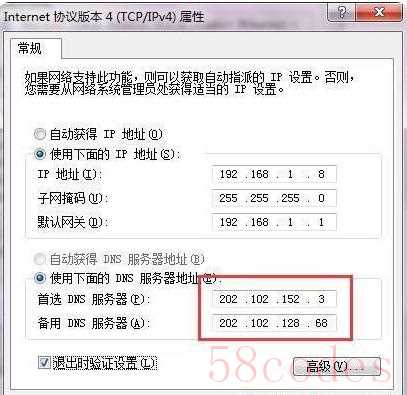
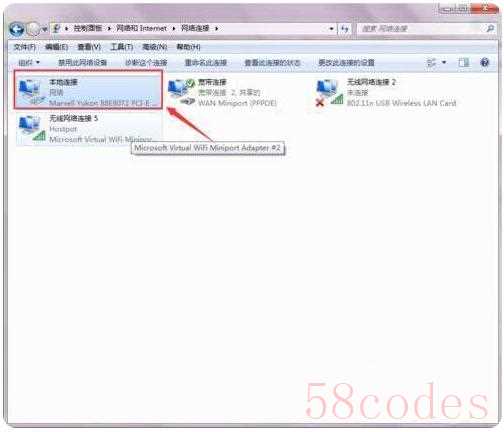

 微信扫一扫打赏
微信扫一扫打赏
 支付宝扫一扫打赏
支付宝扫一扫打赏
